Olympus FE-5035: Подготовка фотокамеры
Подготовка фотокамеры: Olympus FE-5035
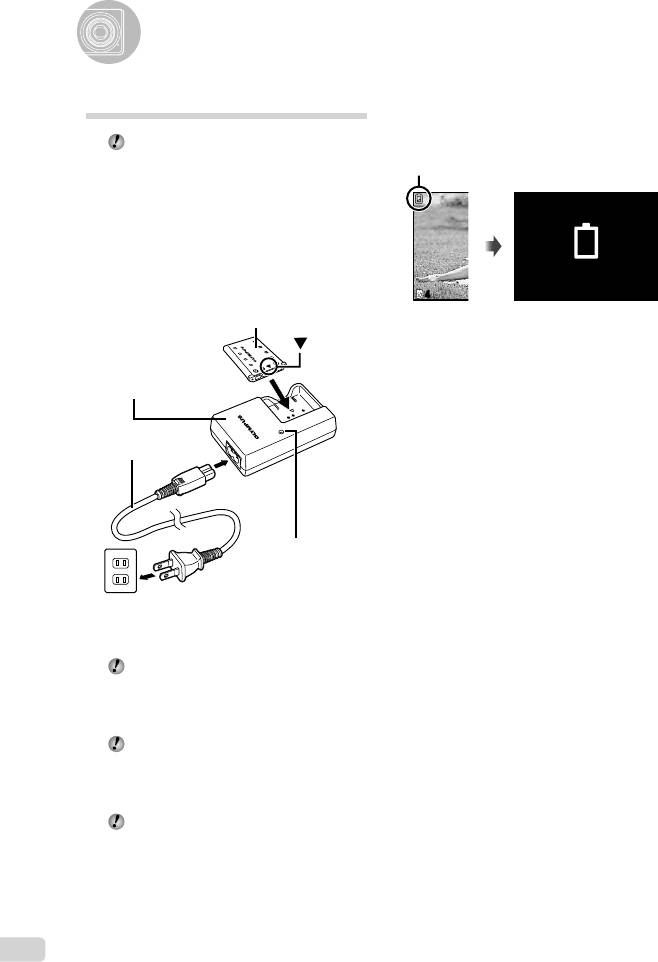
Подготовка фотокамеры
Зарядка аккумулятора
Когда следует заряжать аккумулятор
Заряжайте аккумулятор, когда появляется
Тип поставляемого в комплекте
показанное ниже сообщение об ошибке.
зарядного устройства (с сетевым
Мигает красным
кабелем или моноблок с вилкой)
различается в зависимости от региона,
где вы приобрели фотокамеру. Если
в вашем распоряжении оказалось
зарядное устройство-моноблок с вилкой,
вставляйте его прямо в сетевую розетку.
БАТ. РАЗРЯЖЕНА
Пример: Зарядное устройство с
сетевым кабелем
44
Верхний левый угол
Сообщение об
Ионно-литиевый аккумулятор
монитора
ошибке
Зарядное устройство
3
Сетевой кабель
1
Индикатор зарядки
Вкл.: Зарядка
Не горит: Зарядка
2
выполнена
Розетка сети
переменного
тока
Аккумулятор поставляется частично
заряженным. Перед использованием
обязательно зарядите аккумулятор до тех
пор, пока не погаснет индикатор зарядки
(до 2 часов).
Если индикатор зарядки не горит
или мигает, это может означать, что
аккумулятор вставлен неправильно или
что аккумулятор или зарядное устройство
повреждены.
Подробные сведения об аккумуляторе
и зарядном устройстве приведены
в разделе “Аккумулятор и зарядное
устройство” (стр. 46).
10
RU
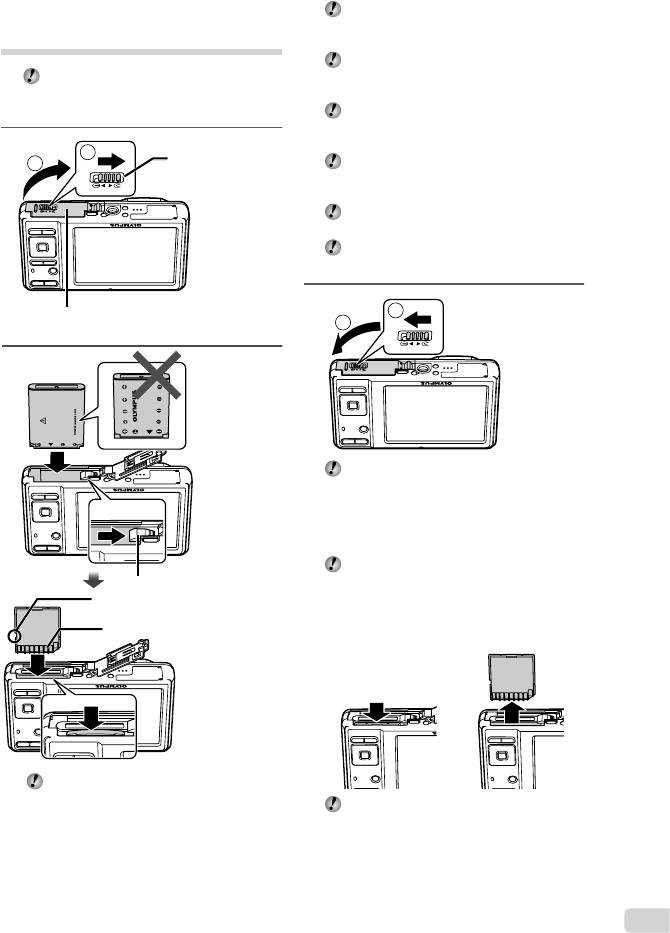
Вставка батареи и
Вставьте аккумулятор, нажимая ручку
карты памяти SD/SDHC
фиксаторa аккумулятора в направлении
стрелки.
(приобретается отдельно)
Нажмите ручку фиксаторa аккумулятора в
Используйте с этой фотокамерой только
направлении стрелки для разблокировки,
карты памяти SD/SDHC. Не вставляйте
а затем извлеките аккумулятор.
карты памяти других типов.
Прежде чем открывать крышку отсека
аккумулятора/карты, выключите
1
фотокамеру.
Замок отсека
11
аккумулятора/
2
При использовании фотокамеры
карты
обязательно закрывайте крышку отсека
аккумулятора/карты.
Ровно вставьте карту памяти, пока она не
защелкнется на месте.
Не прикасайтесь руками к области
контактов.
3
Крышка отсека аккумулятора/карты
2
1
1
2
Данная фотокамера дает возможность
пользователю выполнять съемку с
использованием внутренней памяти, даже
когда карта SD/SDHC (приобретаются
отдельно) не вставлена. “Использование
карты памяти SD/SDHC” (стр. 47)
“Количество сохраняемых снимков
Ручка фиксатора аккумулятора
(фотоснимки)/ Длина непрерывной записи
Переключатель
(Видеозаписи) во внутренней памяти и на
защиты от записи
картах памяти SD/SDHC” (стр. 49)
Область контактов
Извлечение карты памяти SD/SDHC
12
Вставьте аккумулятор, поместив его
сначала стороной с меткой ▼, так чтобы
Нажимайте на карту до тех пор, пока не
метки B были направлены к фиксатору
послышится щелчок и она немного не
аккумулятора.
выдвинется, а затем захватите карту,
Повреждение внешнего покрытия
чтобы извлечь ее.
аккумулятора (царапины и т.п.) могут
привести к нагреванию или взрыву.
RU
11
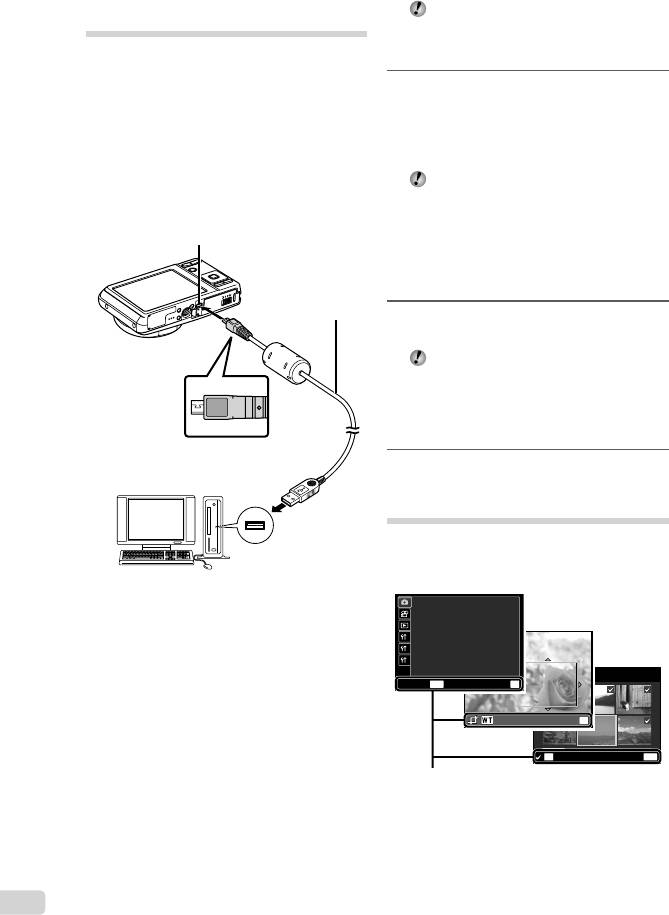
Установка программного
Установка программного обеспечения (ib)
обеспечения из комплекта
Сведения по использованию
поставки (ib)
программного обеспечения (ib)
приведены в системе справки этого
После проверки системных требований
программного обеспечения.
следуйте приведенным ниже инструкциям
по подключению камеры к компьютеру и
1
Вставьте входящий в комплект
установке программного обеспечения из
поставки компакт-диск в
комплекта поставки (ib).
дисковод.
Требования к системе
●
На мониторе компьютера откроется экран
установки.
Windows XP (Service Pack 2 или более поздней
версии)/Windows Vista/Windows 7
Если окно установки не отображается,
выберите в меню пуск “Мой компьютер”
Подключение фотокамеры
(Windows XP) или “Компьютер”
(Windows Vista/Windows 7). Дважды
Универсальный разъем
щелкните по значку привода CD-ROM,
чтобы открыть окно компакт-диска, затем
дважды щелкните “CameraInitialSetup.
exe”.
Кабель USB
(прилагается)
2
Подключите фотокамеру к
компьютеру.
Если после подключения фотокамеры
на мониторе фотокамеры ничего не
отображается, причиной этого может
быть то, что аккумуляторная батарея
разряжена. Отсоедините камеру от
компьютера и зарядите батарею
(стр. 10).
Компьютер
(включен и готов
3
Следуйте инструкциям на экране
к работе)
компьютера.
Оперативная инструкция
Оперативные инструкции, отображаемые
внизу экрана, указывают на то, что следует
использовать кнопку m, кнопку H или
клавиши зума.
СЖАТИЕ
НОРМАЛЬНО
РЕЖ.АВТОФОК.
ЛИЦА/iESP
ОПТИМ. ЗУМ ОТКЛ.
1
R ОТКЛ.
2
ГИД ПО ИКОНКАМ
ВКЛ.
3
ВЫБ. ФОТО
MENU
УСТАНВЫХОД
OK
УСТАН
OK
OK
УДАЛЕНИЕ/ОТМЕНА
MENU
Оперативная инструкция
12
RU
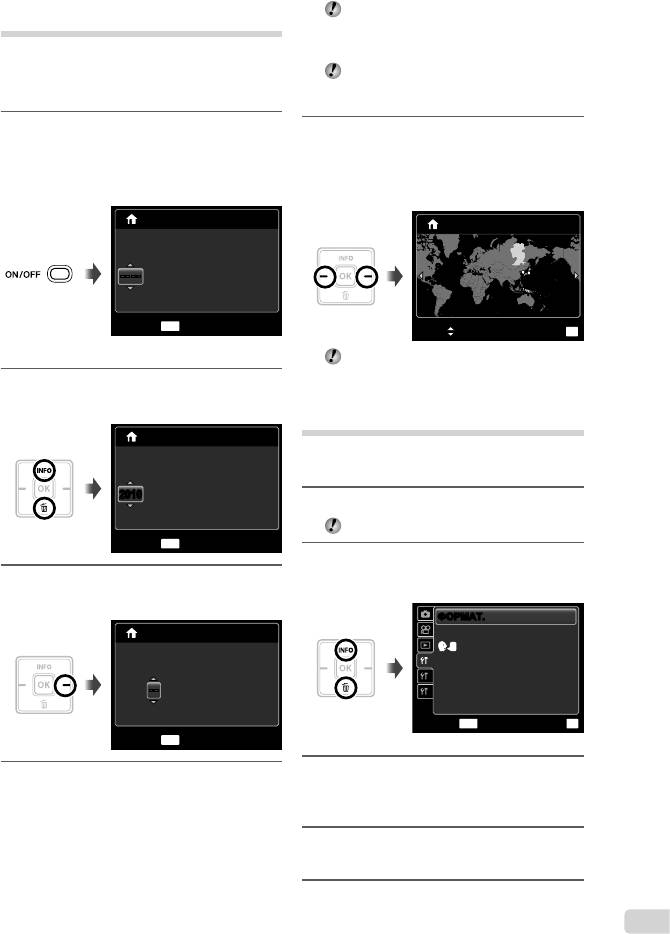
Настройка даты, времени и
Чтобы настройка была более точной,
нажмите кнопку H, выполняя настройку
часового пояса
минут, когда сигнал точного времени
Установленные в этом разделе дата и время
достигнет 00 секунд.
сохраняются для присвоения названий
Для изменения даты и времени
файлам изображений, печати даты и других
регулируйте настройку из меню.
данных.
[X] (Дата/время) (стр. 34)
1
Нажмите кнопку n для
5
Используйте HI для выбора
включения фотокамеры.
вашего местного часового пояса
●
Если дата и время не установлены,
и нажмите кнопку H.
отобразится экран установки даты и времени.
●
Используйте FG для включения или
выключения перехода на летнее время ([ЛЕТО]).
X
’10.02.26.12:30
Г М Д ВРЕМЯ
Seoul
Seoul
--------
-- -- -- --
:..
Г/ М / Д
Tokyo
Tokyo
ОТМЕНА
MENU
ЛЕТО
УСТАН
OK
Экран установки даты и времени
Это меню можно использовать для
изменения выбранного часового пояса.
2
Используйте FG, чтобы
[МИРОВОЕ ВРЕМЯ] (стр. 35)
выбрать год для пункта [Г].
Изменения языка отображения
X
Можно выбрать язык для меню и сообщений
Г М Д ВРЕМЯ
об ошибках, отображаемых на мониторе.
-- -- -- --
:..20102010
Г/ М / Д
1
Откройте меню [НАСТРОЙКА].
“Использование меню” (стр. 4)
ОТМЕНА
MENU
2
Используйте FG для выбора закладки
r
3
(Настройка 1) и затем нажмите I.
Нажмите I, чтобы сохранить
установку для пункта [Г].
ФОРМАТ.ФОРМАТ.
X
РЕЗЕРВ.
РУССКИЙ
Г М Д ВРЕМЯ
1
СБРОС
2
USB СОЕДИНЕНИЕ
ХРАНЕНИЕ
-- -- ------
:..2010
Г/ М / Д
3
q ВКЛ НЕТ
СОХР. НАСТР. НЕТ
MENU
УСТАНВЫХОД
OK
ОТМЕНА
MENU
3
Используйте FG для выбора
4
Аналогично действиям пунктов
положения [W] и нажмите кнопку
2 и 3 используйте FGHI и
кнопку H, чтобы установить
H.
[М] (месяц), [Д] (число), [ВРЕМЯ]
(часы и минуты) и [Г/М/Д]
4
Используйте FGHI для выбора
(порядок отображения даты).
Вашего языка и нажмите кнопку H.
5
Нажмите кнопку m.
RU
13





